Attribute von Detektoren
Das Fenster Detektor öffnet sich automatisch, wenn Sie das Netzobjekt einfügen und das automatische Öffnen des Bearbeiten-Dialogs nach Objekterstellung ausgewählt ist (Rechtsklick-Verhalten und Aktion nach Objekterstellung definieren). Standardmäßig öffnet sich nur die Liste der Detektoren.
In dem Fenster geben Sie Attributwerte für das Netzobjekt ein. Für bereits definierte Netzobjekte können Sie dieses Fenster über folgende Funktionen aufrufen:
- ► Doppelklicken Sie in der Liste der Netzobjekte des Netzobjekttyps auf die Zeile mit dem gewünschten Netzobjekt.
- ► Wählen Sie im Netzeditor für ein ausgewähltes Netzobjekt im Kontextmenü Bearbeiten.
Das Netzobjekt kann über weitere Attribute verfügen. Alle Attribute und Attributwerte eines Netzobjekts können Sie in der Liste der Netzobjekte des Netzobjekttyps anzeigen. Die Liste können Sie über folgende Funktionen öffnen:
- ► Klicken Sie mit der rechten Maustaste in der Netzobjektleiste auf den gewünschten Netzobjekttyp und wählen Sie im Kontextmenü Liste anzeigen (Kontextmenü in der Netzobjektleiste).
- ► Wählen Sie im Netzeditor für ein ausgewähltes Netzobjekt im Kontextmenü In Liste anzeigen (Netzobjekte im Netzeditor auswählen und in Liste anzeigen).
- ► Wählen Sie im Menü Listen in der gewünschten Kategorie den Netzobjekttyp aus.
Attribute und Attributwerte eines Netzobjekts können Sie in der Liste der Netzobjekte des Netzobjekttyps bearbeiten (Zellen in Listen auswählen), (Listen verwenden).
Die Objekte dieses Objekttyps können Relationen zu anderen Objekten haben. Deshalb wird die Attributliste als linke Liste von zwei gekoppelten Listen angezeigt. Sie können in der Symbolleiste der Liste in der Auswahlliste Relation rechts die gekoppelte Liste mit den Attributen der gewünschten Relation anzeigen (siehe unten Abhängige Objekte als Relation anzeigen und bearbeiten) und (Gekoppelte Listen verwenden).

|
Hinweise:
|
Die Basisattribute des Netzelements werden im oberen Bereich des Fensters und in der Liste der Netzobjekte des Netzobjekttyps angezeigt.
| Element | Beschreibung |
|---|---|
|
Kanal-Nr. |
Physikalische Kanalnummer (KanNr) des Detektors, unter der er dem Steuerungsverfahren bekannt ist. Wenn mehrere Detektoren einer LSA über dieselbe Nummer verfügen, verhalten sie sich wie parallelgeschaltet auf einen Eingangskanal des Steuergeräts (logische Oder-Verknüpfung). |
|
Name |
Bezeichnung |
|
Länge |
Länge des Erfassungsbereichs eines Detektors. Der Wert 0.000 ist zulässig und beispielsweise zur Modellierung von Fahrdrahtkontakten und Fußgängertastern sinnvoll. Diese werden im Netz als dünne Querstriche dargestellt. |
|
LSA |
LSA-Steuerung, welcher der Detektor zugewiesen ist. Wenn im Feld Typ > ÖV-Meldepunkte ausgewählt wird, ist das Feld LSA deaktiviert. ÖV-Meldepunkte gehören zu keiner LSA. |
|
Typ |
Typ: Detektortyp wählen (ÖV-Linien modellieren):
Wenn Sie die Attribute Kanal-Nr. oder LSA-Steuerung gleichzeitig für mehrere Detektoren ändern, werden die Attribute Glättungsfaktor Abnahme, Glättungsfaktor Zunahme sowie Typ auf die Werte des Detektors mit der kleinsten Nummer gesetzt, der die gleiche LSA-Steuerung und Kanal-Nr. hat. |
Register Lage
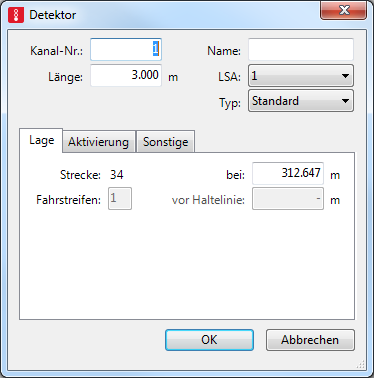
Die Liste im Register enthält unter anderem folgende Attribute:
| Element | Beschreibung |
|---|---|
|
Strecke |
Strecke, auf der sich der Detektor befindet |
|
Fahrstreifen |
Fs: Nummer des Fahrstreifens, auf dem sich der Detektor befindet |
|
bei |
Position (Pos) Entfernung vom Beginn der Strecke oder der Verbindungsstrecke |
|
vor Haltlinie |
Entfernung zur Haltlinie (EntfHaltlin): Entfernung in m der Vorderkante des Detektors zum nächsten Signalgeber seiner LSA auf seinem Fahrstreifen, wenn ein Signalgeber existiert |
Register Aktivierung für Fahrzeuge
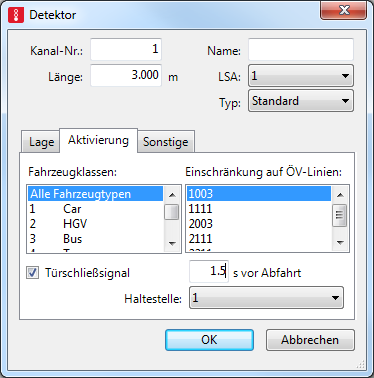
Die Liste im Register enthält unter anderem folgende Attribute:
| Element | Beschreibung |
|---|---|
|
Fahrzeugklassen |
FzKlassen: vom Detektor erfasste Fahrzeugklassen |
|
Einschränkung auf ÖV-Linien |
ÖVLinien: Eine oder mehrere ÖV-Linien, für die der Detektor relevant sein soll. Damit werden nur Fahrzeuge dieser ÖV-Linien erfasst, wenn ihre Fahrzeugklasse ausgewählt ist. |
|
Türschließsignal |
Damit kann über den Detektor der Zeitpunkt der Türschließung festgelegt werden. |
Register Aktivierung für Fußgänger
Wenn der Detektor auf einer Strecke definiert ist, deren Attribut Ist Fußgängerfläche ausgewählt ist, dient der Detektor zur Modellierung einer Anforderung durch Fußgänger über einen Drucktaster und es werden Fußgängerklassen angezeigt.
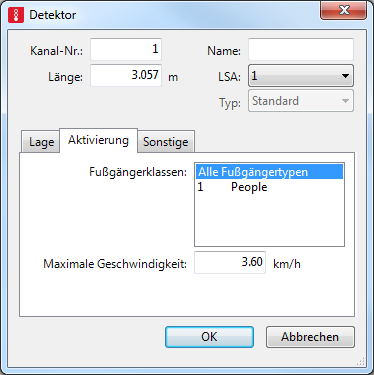
1. Nehmen Sie die gewünschten Einstellungen vor:
| Element | Beschreibung |
|---|---|
|
Fußgängerklassen |
Vom Detektor erfasste Fußgängerklassen. Ein Fußgänger wird vom Detektor nur dann erkannt, wenn sein Fußgängertyp zu einer ausgewählten Fußgängerklasse gehört. |
|
Maximale Geschwindigkeit |
Wenn der Fußgänger diese Geschwindigkeit unterschreitet, wird eine Anmeldung übergeben. Der Fußgänger fordert Grün an. Wenn der Fußgänger anschließend diese Geschwindigkeit überschreitet, bevor die LSA schaltet, wird eine Abmeldung übergeben. Die maximale Geschwindigkeit wirkt nur auf Strecken, die als Fußgängerflächen verwendet werden. Der Standardwert 1.0 km/h verhindert, dass langsam laufende Fußgänger, die beispielsweise von der anderen Seite der Fußgängerfurt kommen, erneut eine Anforderung auslösen. |
Register Sonstige
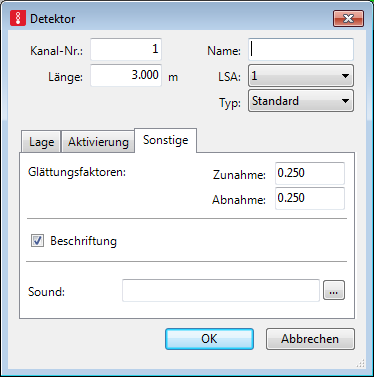
2. Nehmen Sie die gewünschten Einstellungen vor:
| Element | Beschreibung |
|---|---|
|
Glättungsfaktoren |
GlättFaktAbn, GlättFaktZun: Faktoren für die exponentielle Glättung von Belegungswerten, die für einzelne Steuerungsverfahren vorgenommen wird (Exponentielle Glättung des Belegungsgrads von Detektoren).
Wenn Sie die Attribute Kanal-Nr. oder LSA-Steuerung gleichzeitig für mehrere Detektoren ändern, werden die Attribute Glättungsfaktor Abnahme, Glättungsfaktor Zunahme sowie Typ auf die Werte des Detektors mit der kleinsten Nummer gesetzt, der die gleiche LSA-Steuerung und Kanal-Nr. hat. |
|
Beschriftung |
|
|
Audio-Datei (Sound) |
AudioDatei: Wavetable-Sound-Datei *.wav, die jedes Mal abgespielt wird, wenn ein Fahrzeug vom Detektor erfasst wird. Diese Datei muss im gleichen Verzeichnis gespeichert sein, wie die Netzdatei *.inpx. Eine Soundkarte sowie ein geeigneter Microsoft Windows-Treiber müssen installiert sein. |
3. Bestätigen Sie mit OK.
Das Netzobjekt verfügt über weitere Attribute, die Sie in der Attributliste anzeigen können. Darunter sind beispielsweise folgende:
| Element | Beschreibung |
|---|---|
|
Anwesenheit |
Anwesenheitszustand:
Ein Fahrzeug befindet sich auf einem Detektor, wenn folgende Bedingungen zutreffen:
Ein Fußgänger befindet sich auf einem Detektor, wenn sich der Mittelpunkt des Fußgängers innerhalb des Rechtecks befindet, das die Länge des Detektors und die Breite des Fahrstreifens definiert, auf dem der Detektor liegt. Stellen Sie sicher, dass der Detektor mindestens so lang ist wie die Distanz, die ein Fußgänger innerhalb eines Simulations-Zeitschritts zurücklegen kann und berücksichtigen Sie dabei die maximal mögliche Geschwindigkeit des Fußgängers an dieser Position. Wenn der Detektor so kurz ist, dass in einem Zeitschritt der Mittelpunkt des Fußgängers vor dem Detektor liegt und im darauf folgenden Zeitschritt hinter dem Detektor, kann dieser den Fußgänger nicht erkennen. Vor und hinter bezieht sich auf die visuell erfasste Laufrichtung innerhalb der Fußgängerstrecke. Da Fußgänger keine Streckenkoordinate haben, kann Vissim die Laufrichtung bezüglich des Detektors nicht feststellen. |
|
Anforderung |
Anforderungszustand:
|
|
Belegung |
Bel: Zeitraum in s, der seit der Belegung des Detektors vergangen ist. 0 = Der Detektor ist nicht belegt (Attribut Anwesenheit = Passiv). Immer 0 für Detektoren vom Typ ÖV-Meldepunkt. |
|
Belegungsgrad |
BelegGrad: Anteiliger Zeitraum, wie lange der Detektor in der letzten Simulationssekunde belegt war. Der Belegungsgrad wird über jede Simulationssekunde exponentiell geglättet. Wertebereich 0 bis 100 % |
|
Impuls |
Impulszustand:
|
| ManAktivierung |
Manueller Aktivierungszustand: Die während des Testlaufs im Einzelschrittmodus gewählte Anforderungsart für den Detektor (Logiken ohne Verkehrsflusssimulation testen):
|
|
Zeitlücke |
Zeitl: Vergangener Zeitraum in s, nachdem das Attribut Anwesenheit (Anwesenheitszustand) den Wert Aktiv hatte. 0 = Attribut Anwesenheit ist Aktiv. |
Abhängige Objekte als Relation anzeigen und bearbeiten
Die Attribute und Attributwerte dieses Netzobjekttyps werden in der linken Liste von zwei gekoppelten Listen angezeigt.
1. Wählen Sie in der linken Liste den gewünschten Eintrag.
Die rechte Liste enthält Attribute und Attributwerte von Netzobjekten und/oder Basisdaten, die dem ausgewählten Netzobjekt in der linken Liste zugeordnet sind (Gekoppelte Listen verwenden):
- Fahrzeugklassen (Fahrzeugklassen verwenden)
- Fußgängerklassen (Fußgängerklassen verwenden)
- ÖV-Linien (ÖV-Linien modellieren)
Die Attribute sind oben beschrieben.
2. Wählen Sie in der Symbolleiste der Liste in der Auswahlliste Relationen den gewünschten Eintrag.
3. Geben Sie die gewünschten Daten ein.
Die Daten sind zugeordnet.

 Ist die Option ausgewählt, löst der Detektor einen Impuls für das Schließen der Türen des ÖV-Fahrzeugs unter folgenden Bedingungen aus:
Ist die Option ausgewählt, löst der Detektor einen Impuls für das Schließen der Türen des ÖV-Fahrzeugs unter folgenden Bedingungen aus: Ist die Option nicht ausgewählt, wird die Beschriftung für den Detektor nicht angezeigt, auch wenn die Beschriftung für alle Detektoren ausgewählt ist.
Ist die Option nicht ausgewählt, wird die Beschriftung für den Detektor nicht angezeigt, auch wenn die Beschriftung für alle Detektoren ausgewählt ist.
